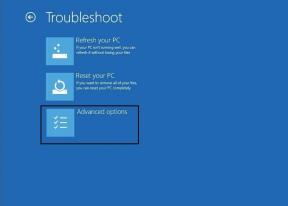10 parimat näpunäidet Samsung Galaxy telefonide kiirendamiseks
Miscellanea / / April 22, 2022
Samsung on viimastel aastatel Galaxy telefonide tarkvaramängu tõhustanud. Näeme, et Samsungi telefonid muutuvad aeg-ajalt aeglaseks ja aeglaseks. Kui seisate silmitsi samaga, on aeg oma Galaxy telefoni kiirendada, kasutades allolevaid nippe.

Samsungi One UI tarkvara on täis kasulikke näpunäiteid telefoni jõudluse kohandamiseks. Lähme need läbi ja teeme selle kiiremaks.
1. Eemaldage kolmanda osapoole teemad
Samsung pakub rakenduste ikoonide kohandamiseks spetsiaalset teemapoodi, AOD (alati ekraanil)ja telefoni üldine välimus.
Kui kasutate oma Samsungi telefonis graafikamahukat teemat, võite tunda igapäevaste ülesannete täitmisel viivitust. On aeg naasta vaiketeema juurde, mis on teie telefoni jaoks kõige paremini optimeeritud.
Samm 1: Vajutage pikalt Samsungi avakuval ja avage Teemad.
2. samm: Puudutage valikut Menüü ja valige Minu asjad.
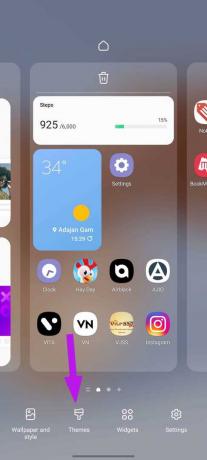

3. samm: Puudutage valikut Vaikimisi ja minge tagasi ühe kasutajaliidese avalehele.

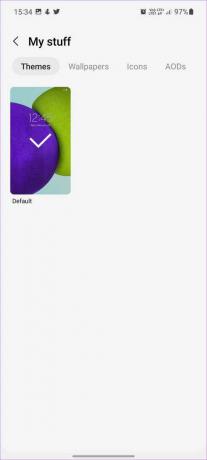
2. Keela Samsung Free
Samsung Free on ettevõtte vaade Google Discoveri menüüle avakuval. Kahjuks ei ole see korralikult optimeeritud ja sellega tegelemisel tekib viivitus. Soovitame lülituda teenusele Google Discover või keelata oma telefonis Samsung Free täielikult.
Samm 1: Vajutage Samsungi avakuval pikalt ja pühkige paremale.
2. samm: Valige Google Discover või lülitage Samsung Free välja.
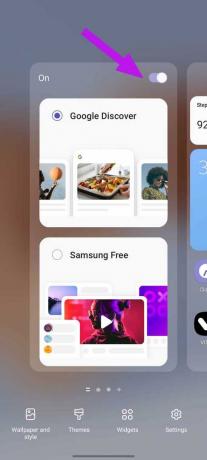
Samal ajal kui te seda teete, saate ka seda teha keelake Samsung Pay avaekraanilt, et vähendada juhuslikke pühkimisi.
3. Kasutage navigeerimisnuppe
Samsung ikka pole välja mõelnud sujuvat žestidega navigeerimist Galaxy telefonides. See ei tundu intuitiivne ja langetab kesk- ja madalama hinnaga telefonidel kaadreid hullupööra. On aeg naasta tõeliste ja testitud navigeerimisnuppude juurde.
Samm 1: Pühkige avakuval üles ja valige tuttava hammasrattaikooniga Seaded.
2. samm: Valige Kuva ja minge navigeerimisribale.
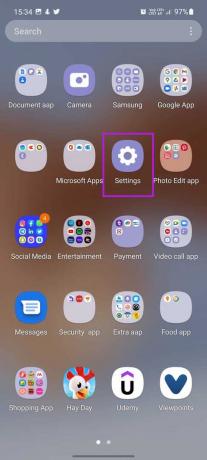

3. samm: Puudutage nuppude kõrval olevat raadionuppu ja üks kasutajaliides lülitub navigeerimisnuppudele.

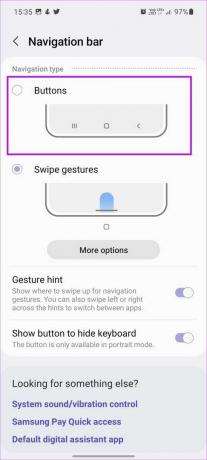
Galaxy telefonide naasmisel või rakenduste vahel vahetamisel ei esine viivitust.
4. Seadme kaitse lubamine
Kui laadite APK-faile sageli alla ja installite sertifitseerimata veebisaitidelt, võisite oma telefoni kogemata kokku puutuda reklaam- ja nuhkvaraga. On aeg Samsungi seadmekaitse selliste failide eemaldamiseks tööle panna.
Samm 1: Avage Samsungi sätted (vaadake ülaltoodud juhiseid) ja kerige jaotiseni Aku ja seadme hooldus.
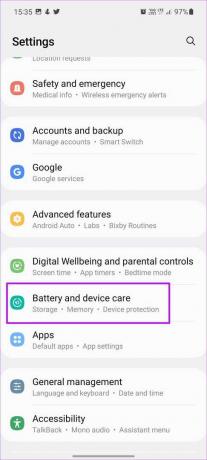
2. samm: Puudutage valikut Seadme kaitse ja valige järgmisest menüüst Lülita sisse.
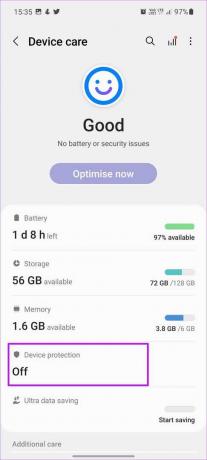
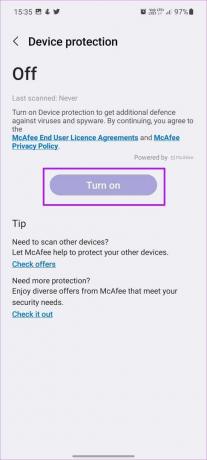
5. Puutetundlikkuse lubamine
Kas olete silmitsi oma Galaxy telefoni kummituslike puudutustega? Kui ekraan mõnikord teie puudutustele ei reageeri, võite tunda, et teie telefon on aeglane. Probleem on kõige ilmsem paksude ekraanikaitsetega telefonide puhul.
Samm 1: Käivitage Samsungi sätted ja minge ekraanimenüüsse.
2. samm: Luba puutetundlikkuse lüliti.

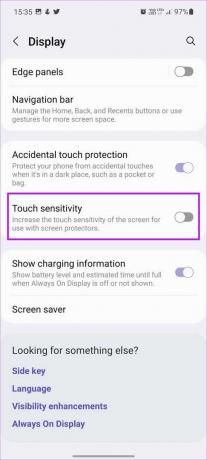
6. Värskendage One UI
Samsung annab regulaarselt välja uusi värskendusi koos igakuiste turvapaikade ja jõudluse täiustustega.
Avage Samsungi seaded ja valige allalaadimiseks ja installimiseks Tarkvaravärskendus uued One UI värskendused oma telefonis.
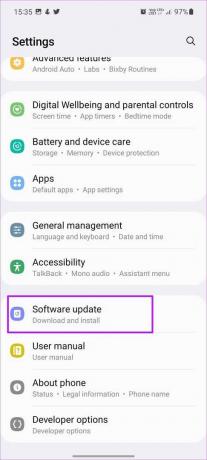
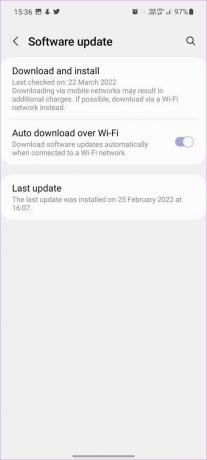
Siiani oleme rääkinud nippidest, mis on mõeldud ainult Samsungi telefonidele. Järgmised meetodid kehtivad kõigi Android-telefonide puhul.
7. Desinstallige ebaolulised rakendused
Mitmed Android-telefonide tootjad laadivad tarbetuid rakendusi eellaadimiseks isegi süsteemivärskendustega. Aja jooksul töötavad sellised rakendused taustal, mille tulemuseks on viivitus ja üldine aeglane igapäevane kasutamine. Peate sellised rakendused telefonist tuvastama ja desinstallima.
Samm 1: Pühkige üles ja avage rakenduste sahtel.
2. samm: Vajutage pikalt rakenduse ikooni ja valige hüpikmenüüst Desinstalli.

3. samm: Kinnitage oma otsus ja korrake samu samme kõigi mittevajalike rakenduste puhul.
8. Vabastage seadme salvestusruum
Kui töötate seadme vähese salvestusruumiga, võib teil siin-seal tekkida viivitus. Fotode ja videote käsitsi kustutamise asemel võite võtta abikäe rakendusest Google Files ja eemaldada telefonist rämpsu.
Samm 1: Hankige rakendus Files Google Play poest.
Laadige alla rakendus Failid
2. samm: Avage rakendus Failid ja laske rakendusel skannida seadme salvestusruumi.
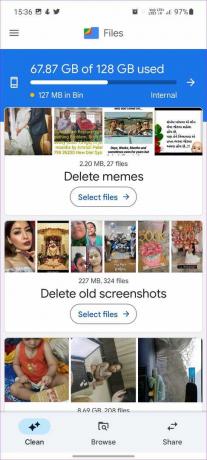
Kontrollige failisoovitusi ja kustutage oma mobiiltelefonist vanad ekraanipildid, suured failid ja muud meediumifailid.
9. Ärge eemaldage rakendusi multitegumtöö menüüst
Android OS on piisavalt nutikas, et peatada taustal passiivsed rakendused. Te ei pea kasutamata rakendusi multitegumtöö menüüst pidevalt sulgema. Nüüd, kui süsteem ei saa rakendust seadme mälust avada, pikeneb see rakenduse käivitusaeg.
10. Tweak Animatsioonid
See ei kiirenda telefoni teoreetiliselt, kuid saate arendaja seadetest nautida kiiremaid animatsioone. Siin on, mida peate tegema.
Samm 1: Avage oma telefoni seaded ja minge menüüsse Teave telefoni kohta.
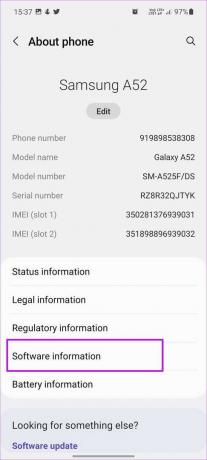
2. samm: Valige Tarkvarateave ja puudutage 4–5 korda järgunumbrit, et lubada arendajarežiim. Teie telefon küsib enne seda PIN-koodi või parooli autentimist.
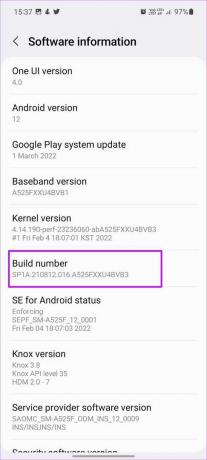
3. samm: Minge tagasi menüüsse Seaded ja otsige Arendaja valikud.

4. samm: Arendaja valikutest leiate akna animatsiooni skaala, ülemineku animatsiooni skaala ja animatsiooni kestuse skaala.

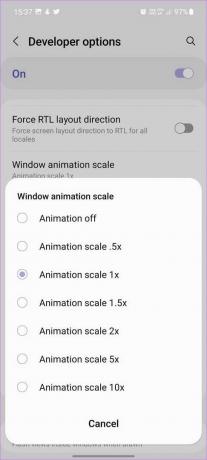
Puudutage iga menüü ja muutke 1x kuni 1,5x või 2x.
Lendage läbi ülesannete Galaxy telefonides
Samsung ei ole veel saavutanud Galaxy telefonides Pixeli ja iPhone'i taseme sujuvust. Kui teie igapäevane kasutamine seisab silmitsi viivitusega, kasutage ülaltoodud nippe ja kiirendage oma Galaxy telefoni kiiresti.
Viimati uuendatud 5. aprillil 2022
Ülaltoodud artikkel võib sisaldada sidusettevõtete linke, mis aitavad toetada Guiding Techi. See aga ei mõjuta meie toimetuslikku terviklikkust. Sisu jääb erapooletuks ja autentseks.

Kirjutatud
Parth töötas varem EOTO.techis tehnilisi uudiseid kajastades. Praegu töötab ta Guiding Techis vabakutselisena, kirjutades rakenduste võrdlusest, õpetustest, tarkvaranõuannetest ja -nippidest ning sukeldudes sügavale iOS-i, Androidi, macOS-i ja Windowsi platvormidesse.